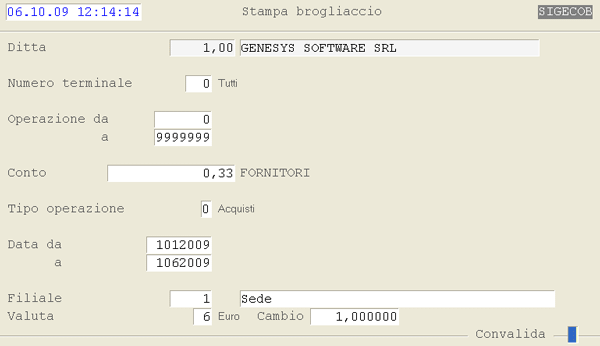2.10.1 - Stampa Brogliaccio
1.1 |  |
1.- Stampa Brogliaccio
|
|
Questa funzione esegue la stampa del Brogliaccio, riportante le Operazioni registrate in . Di ogni singolo movimento intercettato, la stampa fornisce, oltre ad una serie di informazioni, anche il Codice Identificativo dell'Operazione, utile all'eventuale modifica della stessa.
NOTA
|
-
È possibile stampare il Brogliaccio fino al nono anno precedente a quello in corso, valorizzando opportunamente il campo Data.
| 1.1.1
- Selezioni
|  |
1. Selezione per Terminale |
|
Nel caso più Utenti abbiano accesso all'applicativo, è possibile assegnare a ciascuno di loro uno specifico Numero Terminale. Questo consentirà di conoscere le Operazioni di Prima Nota registrate da una determinata postazione di lavoro (Terminale) e con riferimento ad un preciso intervallo temporale.
|  |
2. Selezione per Conto |
|
Questa scelta consente di selezionare tutti i movimenti relativi ad un singolo Mastro o Conto.
|  |
3. Selezione per Tipo Operazione |
|
È possibile stampare il Brogliaccio di Prima Nota, con riferimento ad una specifica tipologia di Operazioni (Acquisti, Vendite, Corrispettivi e altro). Ai fini di una corretta valorizzazione del Tipo Operazione, consultare l'help in linea (tasto F10) attivo in corrispondenza del relativo campo.
1.1.2 - Parametri Filtro
Con l'impostazione della Ditta e dell'Anno contabile, il programma propone la seguente videata:
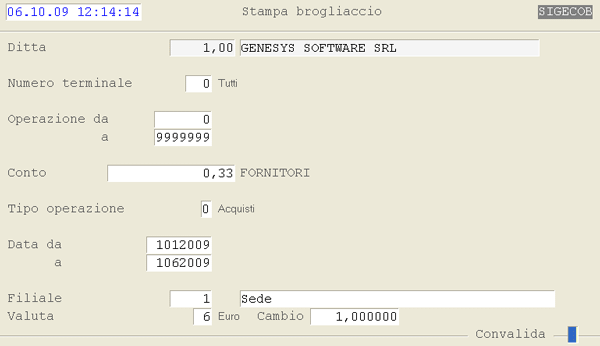

Stampa Brogliaccio: videata di selezione
Numero Terminale
Codice numerico di 3 cifre, che individua il Terminale abilitato all'immissione dei movimenti in Prima Nota. La corretta valorizzazione di questo campo consente di conoscere le Operazioni contabili registrate dal Terminale indicato.
|
|
Impostare 0 (zero) per considerarli tutti.
|
Operazione da... a
È possibile richiedere la stampa di tutte le Operazioni contabili, comprese nell'intervallo indicato dall'Utente. Impostare rispettivamente, il numero dell'Operazione Iniziale e il numero dell'Operazione Finale: non è necessario tuttavia, che siano valorizzati entrambi i parametri.
|
|
Per 0 e 9999999, in fase di stampa saranno considerate tutte le Operazioni contabili, corrispondenti ai parametri impostati.
|
Conto
È possibile stampare le Operazioni relative ad un singolo Conto o Mastro.
|
|
Lasciando a 0 (zero) questo campo, la stampa interesserà tutti i Conti.
|
Tipo Operazione
È possibile limitare la stampa ad una specifica tipologia di Operazioni. I valori ammessi sono:
0 = Acquisti |
D = Accrediti vari | .P = Portafoglio |